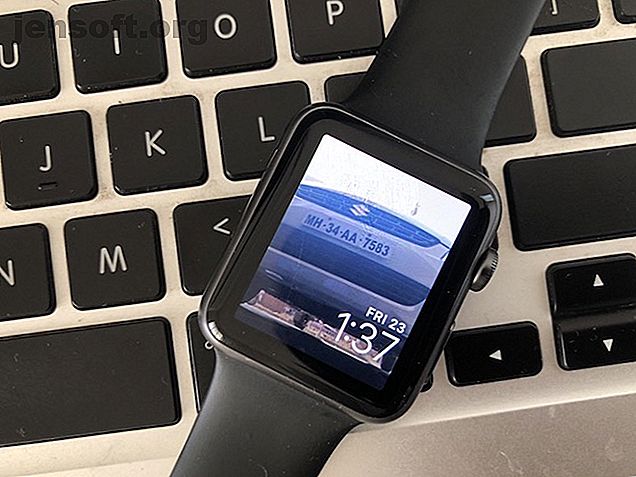
7 Δολοφόνοι του Apple Killer που πιθανώς δεν ξέρατε
Διαφήμιση
Το Apple Watch εισήγαγε έναν εντελώς νέο τρόπο αλληλεπίδρασης με ένα smartwatch. Αυτό σημαίνει ότι υπάρχουν πολλά νέα τεχνάσματα για να μάθετε, φυσικά.
Η τελευταία έκδοση λογισμικού, watchOS 4, έφερε πολλά νέα χαρακτηριστικά 12 Hidden Apple Watch Χαρακτηριστικά Νέοι χρήστες πρέπει να δοκιμάσετε 12 κρυμμένα ρολόι Apple Χαρακτηριστικά Νέοι χρήστες πρέπει να δοκιμάσετε Έχετε μια Apple Watch και δεν είστε σίγουροι από πού να ξεκινήσετε; Ας σας βοηθήσουμε να αξιοποιήσετε στο έπακρο αυτό με αυτές τις 12 βασικές συμβουλές και χαρακτηριστικά. Διαβάστε περισσότερα στο Watch Apple. Ενώ έχουμε καλύψει εκτενώς τα χαρακτηριστικά γνωρίσματα του ρολογιού στο watchOS 4, υπάρχουν μερικά ελάχιστα γνωστά κόλπα της Apple Watch που δεν είναι εμφανή με την πρώτη ματιά. Εδώ είναι η σέσουλα που πρέπει να γνωρίζετε.
1. Ορίστε μια εικόνα από τη συλλογή ως προσαρμοσμένη όψη ρολογιού

Σε αντίθεση με το Android Wear, το watchOS δεν σας επιτρέπει να ορίσετε προσαρμοσμένα πρόσωπα ρολογιών τρίτων. Αν έχετε βαρεθεί με την υπάρχουσα συλλογή της Apple, μπορείτε να ορίσετε μια φωτογραφία από το ρολό κάμερας ως πρόσωπο ρολογιού.
Δείτε πώς να το κάνετε:
- Εκκινήστε την εφαρμογή Φωτογραφίες στο iPhone σας.
- Ανοίξτε τη συγκεκριμένη εικόνα που θέλετε να ορίσετε.
- Πατήστε το εικονίδιο Κοινή χρήση και επιλέξτε Δημιουργία προσώπου παρακολούθησης .
- Μπορείτε να επιλέξετε το στοιχείο Παρακολούθηση φωτογραφιών ή, αν είστε στην πλευρά του φανταχτεριού, επιλέξτε Πρόσωπο ρολόι καλειδοσκόπιο .
- Πατήστε Προσθήκη .
Το ρολόι σας θα πρέπει τώρα να αναπαράγει την προσαρμοσμένη εικόνα στο πρόσωπό του.

Εάν δεν βλέπετε την αλλαγή που αντικατοπτρίζεται, πρέπει να ενημερώσετε χειροκίνητα την όψη του ρολογιού. Δείτε πώς να το κάνετε αυτό:
- Force Touch στην επιφάνεια του ρολογιού.
- Σύρετε ολόκληρο το δρόμο προς τα αριστερά μέχρι να βρείτε την προσαρμοσμένη εικόνα σας.
- Επιλέξτε την προσαρμοσμένη εικόνα σας.
2. Αποθηκεύστε την τοπική μουσική στο Apple Watch

Ακούγοντας μουσική ενώ πατάτε το γυμναστήριο ή ξεκινάτε για μια διαδρομή μπορεί να είναι συναρπαστική. Αλλά πρέπει να μεταφέρετε το iPhone σας κατά τη διάρκεια τέτοιων έντονων δραστηριοτήτων δεν είναι βολικό.
Ευτυχώς, μπορείτε να συγχρονίσετε μουσική από το iPhone σας με το Apple Watch. Η μουσική αποθηκεύεται τοπικά στο ρολόι σας, ώστε να μπορείτε να αφήσετε το iPhone σας πίσω.
Ακολουθεί ο τρόπος συγχρονισμού μουσικής:
- Εκκινήστε την εφαρμογή Apple Watch στο iPhone σας.
- Επιλέξτε Μουσική .
- Πατήστε Προσθήκη μουσικής και επιλέξτε τις λίστες αναπαραγωγής που θέλετε να συγχρονίσετε.
Σημειώστε ότι ο συγχρονισμός αρχίζει μόνο όταν τοποθετείτε το Watch στο φορτιστή του. Η ασύρματη μεταφορά φαίνεται λίγο αργή, οπότε μπορεί να χρειαστεί λίγος χρόνος για να ολοκληρωθεί ο συγχρονισμός.

Μόλις τελειώσετε, μπορείτε να παίξετε τοπικά μουσική στο Apple Watch σας:
- Εκκινήστε την εφαρμογή Μουσική στο ρολόι της Apple.
- Force Touch στο ρολόι σας και πατήστε Source> Watch της Apple .
- Συνδέστε το ρολόι Apple με το AirPod σας ή οποιαδήποτε άλλη καλή εναλλακτική λύση AirPods Θα έπρεπε να αγοράσετε AirPods; 5 Προσιτές εναλλακτικές λύσεις AirPod για όλες τις συσκευές Αν πρέπει να αγοράσετε AirPods; 5 Προσιτές εναλλακτικές λύσεις AirPod για όλες τις συσκευές Η Apple AirPods κοστίζει μια περιουσία και δεν προσφέρει μεγάλη ποιότητα ήχου. Έχουμε καλύψει πέντε προσιτές εναλλακτικές λύσεις AirPod που κυμαίνονται από $ 20 έως $ 150. Διαβάστε περισσότερα .
Μετά την αντιστοίχιση, απλά επιλέξτε το ακουστικό Bluetooth και θα είστε έτοιμοι να ακούσετε μουσική απευθείας από το Apple Watch. Εάν έχετε προβλήματα, ρίξτε μια ματιά στον οδηγό ζευγαρώματος της Apple Watch 5 Διορθωτικά για να δοκιμάσετε αν το ρολόι της Apple σας δεν θα αντιστοιχίσει 5 διορθώσεις για να δοκιμάσετε αν το ρολόι της Apple σας δεν θα ζευγαρώσει Εάν το Apple Watch σας δεν θα ζευγαρώσει με το iPhone σας, εδώ είναι μερικές διορθώσεις που θα μπορούσαν να σας βοηθήσουν να επιλύσετε το πρόβλημα. Διαβάστε περισσότερα .
3. Χρησιμοποιήστε το ρολόι της Apple για να εντοπίσετε το iPhone που δεν έχει τοποθετηθεί

Αυτό είναι ένα από τα πιο χρήσιμα κόλπα της Apple Watch - ειδικά αν τακτοποιείτε τακτικά το iPhone σας στο σπίτι. Εάν είστε κάτι σαν εμένα, αυτό συνέβη αρκετές φορές. Το Apple Watch μπορεί να σας βοηθήσει να εντοπίσετε το ζευγαρωμένο iPhone σας.
Απλά πατήστε το Apple Watch για να ανοίξετε το Κέντρο Ελέγχου . Πατήστε το εικονίδιο ping . Το iPhone σας πρέπει να κάνει έναν δυνατό ήχο για να σας βοηθήσει να τον εντοπίσετε. Μπορείτε επίσης να πατήσετε πατημένο το εικονίδιο ping και η ενδεικτική λυχνία του iPhone σας θα αναβοσβήνει σύντομα για να σας βοηθήσει να το εντοπίσετε στο σκοτάδι.
Σημειώστε ότι πρέπει να πατήσετε πατημένο το εικονίδιο ping, όχι το Force Touch. Αυτό το τέχνασμα λειτουργεί επίσης όταν το iPhone σας βρίσκεται σε αθόρυβη λειτουργία.
4. Εκκενώστε το νερό από το ρολόι της Apple μετά από μια βουτιά
Η Apple Watch Series 2 και η σειρά 3 έχουν μια αντίσταση νερού 50 μέτρων, που σημαίνει ότι μπορείτε να τα φορέσετε ενώ κολυμπάτε. Εντούτοις, το νερό μπορεί να εισέλθει στο εσωτερικό του ηχείου ή της θύρας του μικροφώνου, οδηγώντας σε προσωρινές θόρυβες ή λιγότερο ακριβείς μετρήσεις υψόμετρου βαρομέτρου.
Ευτυχώς, το Apple Watch Series 2 και το νεότερο έρχεται με μια λειτουργία κλειδώματος νερού που κλειδώνει την οθόνη σας αυτόματα όταν ξεκινάτε μια προπόνηση κολύμβησης. Όταν τελειώσετε, ξεκλειδώστε την οθόνη περιστρέφοντας το Digital Crown. Η οθόνη θα ξεκλειδώσει και το ρολόι σας θα εξαναγκάσει το νερό από το ηχείο.
Μπορείτε επίσης να αφαιρέσετε το νερό με το χέρι. Για να το κάνετε αυτό, σύρετε προς τα επάνω για πρόσβαση στο Κέντρο ελέγχου του Apple Watch. Πατήστε το εικονίδιο σταγονιδίων νερού για να ξεκινήσει η διαδικασία.
Αν αναρωτιέστε πώς να καθαρίσετε το φορετό σας χωρίς να προκαλέσει ζημιά σε αυτό, ελέγξτε έξω αυτές τις συμβουλές για τον καθαρισμό της Apple Watch σας με ασφάλεια Πώς να καθαρίσετε το μήλο της Apple σας με ασφάλεια και αποτελεσματικά σε 4 βήματα Πώς να καθαρίσετε το μήλο σας με ασφάλεια και αποτελεσματικά σε 4 βήματα Είναι το Apple Watch σας κακοσχημοειδές; Ήρθε η ώρα να το πλύνετε σωστά. Εδώ είναι ένας οδηγός για το πώς να καθαρίσετε το Apple Watch. Διαβάστε περισσότερα .
5. Πάρτε φωτογραφίες με το ρολόι της Apple σας

Το Apple Watch δεν έρχεται με ειδική φωτογραφική μηχανή, αλλά μπορεί να λειτουργήσει ως απομακρυσμένο για την κάμερα του iPhone σας. Αυτή η λειτουργία απομακρυσμένης λήψης είναι ιδιαίτερα χρήσιμη εάν το iPhone σας είναι τοποθετημένο σε τρίποδο μακριά. Μπορεί επίσης να είναι χρήσιμο αν θέλετε να πάρετε μεγάλες ομάδες selfies και βεβαιωθείτε ότι όλοι ταιριάζουν μέσα στο πλαίσιο.
Δείτε πώς μπορείτε να χρησιμοποιήσετε το Apple Watch ως απομακρυσμένο κλείστρο για τη φωτογραφική μηχανή του iPhone σας:
- Αρχικά, ανοίξτε την εφαρμογή Κάμερα στο iPhone σας.
- Τώρα, ανοίξτε την εφαρμογή Κάμερα στο Apple Watch.
- Τοποθετήστε το iPhone και πλαισιώστε το για να πάρετε το τέλειο πυροβολισμό 10 Συμβουλές για κάμερα iPhone για καλύτερες επαγγελματικές φωτογραφίες 10 Συμβουλές για κάμερα iPhone για καλύτερες επαγγελματικές φωτογραφίες Η Apple είναι τόσο υπερήφανη για τις φωτογραφικές μηχανές τους που εμφανίζουν περήφανα εικόνες "Shot on iPhone" καταστήματα, αλλά υπάρχουν περισσότερα για τη λήψη μεγάλων εικόνων smartphone από ό, τι πρώτα συναντά το μάτι. Διαβάστε περισσότερα .
- Πατήστε το κουμπί λήψης στο ρολόι σας για να τραβήξετε μια φωτογραφία από μακριά.
Μπορείτε να δείτε τις εικόνες στην εφαρμογή Φωτογραφίες στο iPhone σας.
6. Ρυθμίστε το Apple Watch λίγα λεπτά γρήγορα

Εάν χρησιμοποιείτε το τέχνασμα του παλιού σχολείου για να ρυθμίσετε το χρόνο του ρολογιού σας μερικά λεπτά μπροστά, ώστε να μπορείτε να τρέχετε μπροστά από το χρονοδιάγραμμα, η Apple Watch σας καλύπτει.
Δείτε πώς μπορείτε να ρυθμίσετε το ρολόι σας μερικά λεπτά γρήγορα:
- Ανοίξτε την εφαρμογή Ρυθμίσεις στο ρολόι της Apple.
- Πατήστε Ώρα .
- Εδώ, μπορείτε να επιλέξετε να ρυθμίσετε το χρόνο μέχρι 59 λεπτά μπροστά.
- Πατήστε Ορισμός όταν τελειώσετε.
Λάβετε υπόψη ότι τα συμβάντα και οι υπενθυμίσεις θα σας ειδοποιούν ακόμη και στην πραγματική ώρα, αντί για αυτή τη "γρήγορη ώρα".
7. Το Time Travel σας επιτρέπει να γυρίσετε σε διάφορα γεγονότα

Η λειτουργία Χρονική Ταξινόμηση σάς επιτρέπει να περιηγηθείτε σε διάφορα γεγονότα που συμβαίνουν σε διαφορετικούς χρόνους. Το ακριβές είδος των συμβάντων εξαρτάται από την όψη Επιπλοκή και το ρολόι που χρησιμοποιείτε.
Για παράδειγμα, το πρόσωπο ρολογιών αστρονομίας σάς επιτρέπει να δείτε την τρέχουσα φάση της σελήνης. Μπορείτε να γυρίσετε το ψηφιακό στέμμα στο "ταξίδι στο χρόνο" και να μάθετε πότε υπάρχει μια πανσέληνος ή νέα σελήνη.
Λάβετε υπόψη ότι μόνο ένας επιλεγμένος αριθμός ωρολογίων όπως η Astronomy και η Solar υποστηρίζουν αυτή τη λειτουργία. Άλλα πρόσωπα ρολογιών όπως το Modular και το Utility υποστηρίζουν αυτή τη λειτουργία, αλλά είναι απενεργοποιημένα από προεπιλογή. Δείτε πώς μπορείτε να ενεργοποιήσετε το Time Travel:
- Εκκινήστε τις Ρυθμίσεις στο Apple Watch.
- Πατήστε Ρολόι .
- Εναλλαγή χρόνου ταξιδιού στο.
Τώρα μπορείτε να μετακινηθείτε στα συμβάντα του ημερολογίου σας περιστρέφοντας το Digital Crown.
Περισσότερα κόλπα για να ανεβάσετε το παιχνίδι παιχνιδιού της Apple σας
Ας ελπίσουμε ότι έχετε μάθει μερικά νέα κόλπα της Apple Watch και συμβουλές που δεν είναι αρκετά προφανείς.
Μέσα από όλα τα χαρακτηριστικά που ταιριάζουν στα μάτια όπως η δυνατότητα ελέγχου έξυπνων οικιακών συσκευών με το Apple Watch, μπορεί να είναι εύκολο να χάσετε τα μικρά μικρά γνωστά κόλπα που μπορείτε να χρησιμοποιήσετε στο Apple Watch για να πάρετε ένα ρολόι της Apple; 6 Cool πράγματα που μπορείτε να κάνετε με κάποιον πρέπει να πάρετε ένα ρολόι της Apple; 6 Cool πράγματα που μπορείτε να κάνετε με κάποιον Δεν είστε σίγουροι αν θα πάρετε ένα ρολόι της Apple; Εδώ είναι μερικά από τα πολλά πράγματα που μπορείτε να κάνετε με ένα Apple Watch. Διαβάστε περισσότερα . Μην ξεχάσετε να εγκαταστήσετε τις καλύτερες εφαρμογές Apple Watch Οι καλύτερες εφαρμογές παρακολούθησης της Apple για το Weather, Chats, Anime και πολλά άλλα Τα καλύτερα apps της Apple Watch για το Weather, Chats, Anime και περισσότερα Ψάχνετε για τις καλύτερες εφαρμογές της Apple Watch; Ρίξτε μια ματιά σε αυτές τις εφαρμογές για συνομιλία, ημερολόγια, γυμναστήριο και πολλά άλλα που πρέπει να κάνετε λήψη. Διαβάστε περισσότερα.
Εξερευνήστε περισσότερα σχετικά με το: Apple Watch, WatchOS.

